Tenía pendiente está artículo desde hace tiempo, por fin hoy me pondré con ello. Comenzamos viendo que es lo que necesitamos:
- Tener instalado un servidor web local, ya vimos hace tiempo como utilizar XAMPP para estos casos.
- Descargar la última versión de WordPress
Después de esto, llevarás a cabo la famosa instalación del WordPress en 5 minutos. En su día vimos como hacer esta instalación de WordPress en nuestro alojamiento web, en nuestro servidor remoto. Ahora veremos como hacer esta instalación en nuestro servidor local.
En el caso local nos aseguramos de arrancar Xampp con Apache y MySql corriendo (running)

Como necesitamos una base de datos desde el Admin de MySql creamos una que vamos a llamar «wordpress»
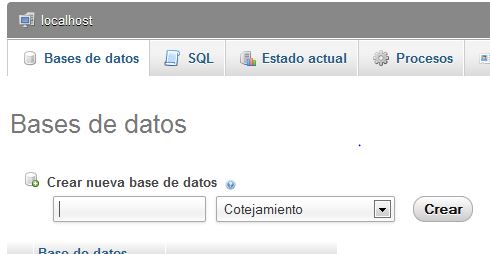
Ya tenemos todo para comenzar con la instalación de los 5 minutos
1-. Descomprime la carpeta wordpress que has descargado en la siguiente ruta: (he supuesto que has instalado Xampp en C:/xampp/)
[highlight]C:/xampp/htdocs/wordpress/[/highlight]2-. Dentro de la carpeta de WordPress que has descomprimido tienes el fichero wp-config-sample.php, renombramos el fichero a wp-config.php y editamos para modifcar los parámetros que nos interesan, los datos de nuestra Base de Datos creada anteriormente.

Ahora pondremos los datos para nuestra instalación:

Nombre de la Base de Datos: worddress
Usuario: root. En el servidor local el usuario por defecto es root
Contraseña: 1234, en este caso puse como contraseña 1234
Guardamos los datos y comenzamos la instalación de wordpress. Para ello solo tienes que poner en tu navegador:
[highlight]http://localhost/wordpress[/highlight]Completa los datos que te pide en la pantalla que ves, hemos terminado.









